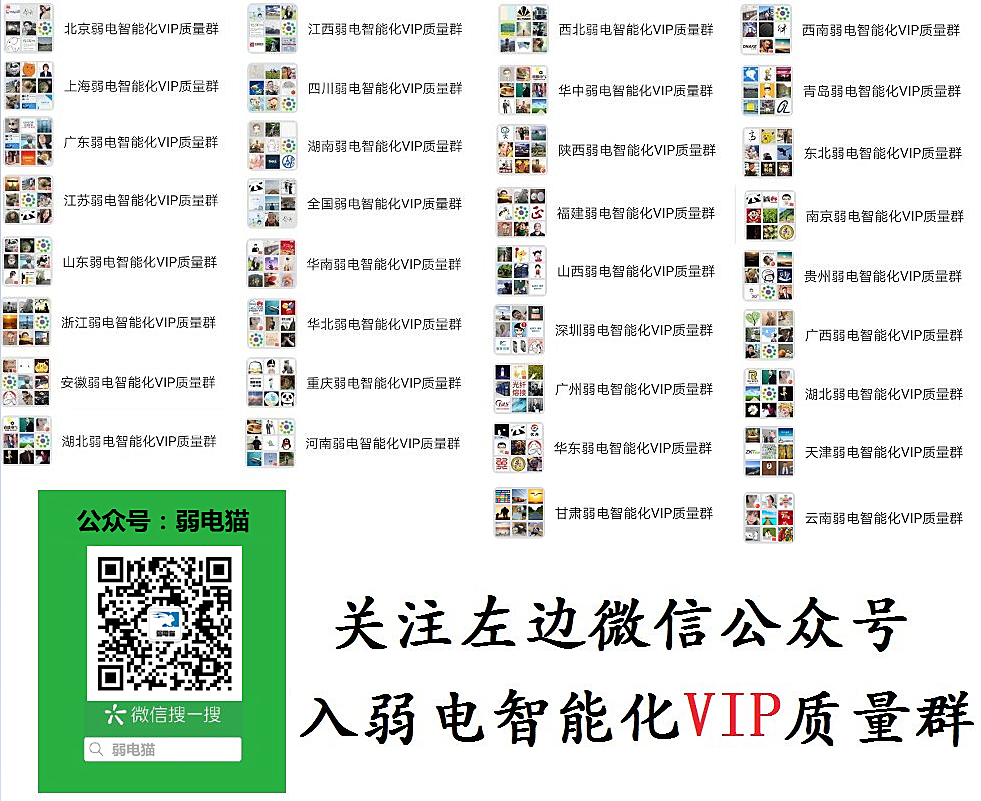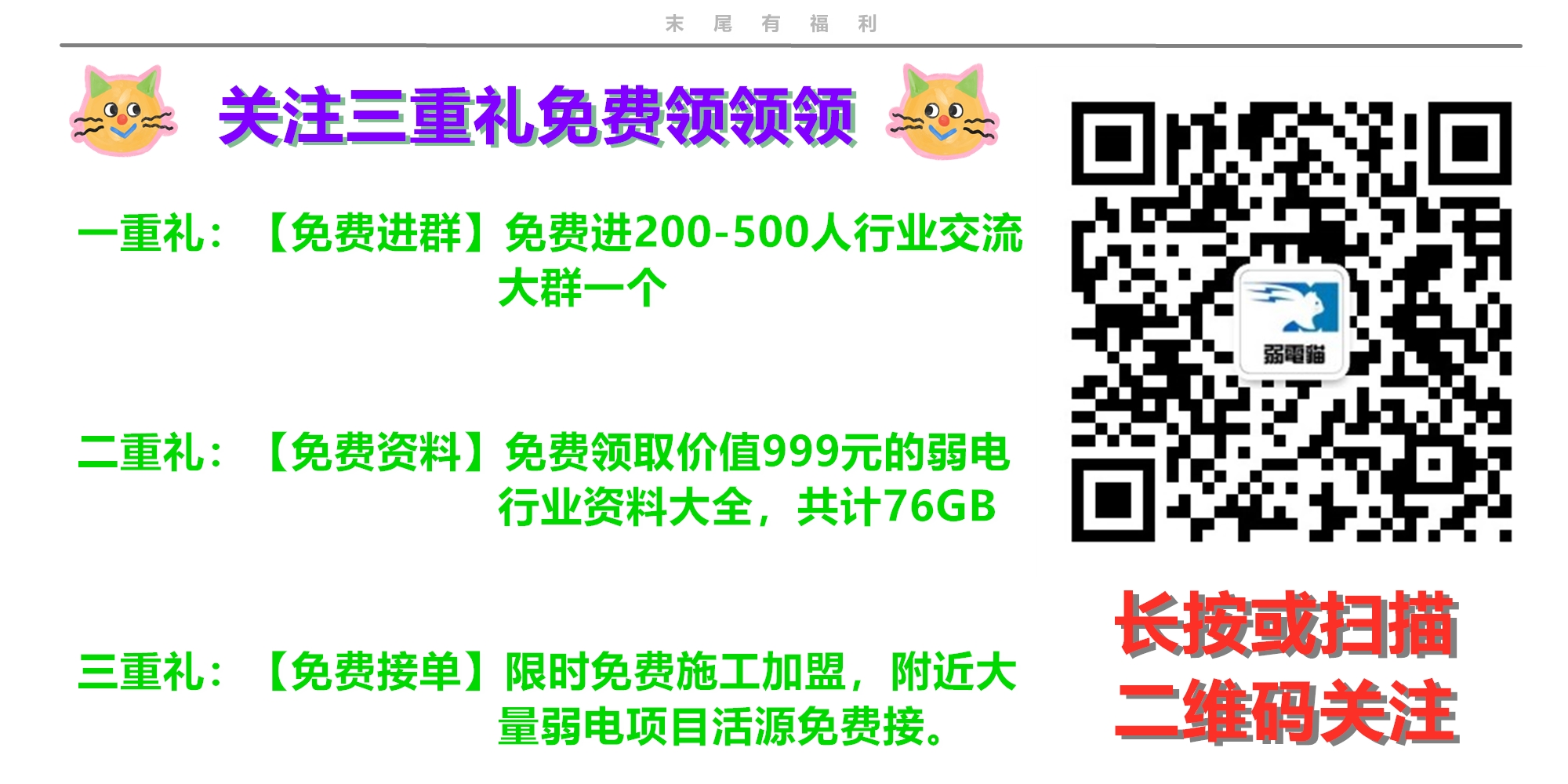
网线故障不求人!2 个简单方法自己就能修好

深夜加班赶方案,电脑突然显示 “网络电缆被拔出”;周末和朋友联机打游戏,频繁掉线让人抓狂;孩子上网课,视频卡顿到无法加载…… 这些糟心场景的背后,很可能藏着一个 “捣乱分子”—— 故障网线。当网线出现问题,找维修师傅不仅耗时费钱,等待的过程更是煎熬。其实,大部分网线故障都能通过简单方法自行修复。从业多年的网络工程师总结出两大实用技巧,让你无需专业工具,也能轻松解决网线难题。
方法一:外观检查与基础修复 —— 快速锁定显性问题
排查网线故障,就像医生看病先做基础检查,从外观入手能快速发现 80% 的显性问题。通过观察网线的物理状态,配合简单的测试,很多小故障就能迎刃而解。
1.1 仔细观察网线外观
拿到故障网线,首先要做的就是 “望诊”。仔细查看网线外皮是否有破损、弯折、老化等情况。被宠物啃咬、家具挤压、长期暴晒都可能导致网线外皮破损,露出内部的线芯。如果发现外皮破损,哪怕只是轻微裂痕,都可能引发信号传输不稳定。对于经常弯折的部位,如网线接头附近、从桌面垂下的弯折处,要重点检查,这些地方容易出现内部线芯断裂。
网线的老化也是常见问题。使用多年的网线,外皮会变得僵硬、发脆,甚至出现剥落。这类老化网线不仅信号传输质量下降,还随时可能彻底损坏。一旦发现网线外皮有老化迹象,建议及时更换。
1.2 检查网线接头
网线两端的水晶头是故障高发区。观察水晶头是否有松动、变形、氧化等情况。轻轻晃动水晶头,若感觉松动,说明它与网线的连接不牢固,可能是压制时不够紧密。水晶头变形通常是外力挤压导致,比如被椅子压过,这种情况下内部的金属触点可能错位,影响信号传输。
金属触点氧化也是常见问题。当水晶头的金属触点表面发黑、发暗,就说明出现了氧化现象。氧化会增加电阻,导致网络信号减弱甚至中断。对于轻微氧化的触点,可以使用酒精棉球擦拭,去除表面氧化物;如果氧化严重,就需要更换新的水晶头。
1.3 简单测试判断故障
完成外观检查后,还需要进行简单测试来确认故障。将网线连接到电脑和路由器,观察电脑的网络图标状态。如果显示 “未识别的网络” 或 “网络电缆被拔出”,可以尝试重新插拔网线,排除接触不良的可能。
使用手机热点进行对比测试也是个好办法。断开网线连接,将电脑连接到手机热点,如果能正常上网,就说明问题出在网线或路由器的网口;如果依然无法上网,则可能是电脑网卡或系统设置的问题。
方法二:网线修复与重新压制 —— 解决内部隐性故障
当外观检查无法发现问题,或者发现线芯断裂、水晶头损坏等情况时,就需要进行更深层次的修复 —— 重新压制水晶头。这听起来复杂,实际操作并不难,只要掌握正确方法,普通人也能轻松上手。
2.1 准备必要工具和材料
工欲善其事,必先利其器。修复网线需要准备网线钳、水晶头、测线仪(可选)和新网线(如果网线长度不够或破损严重)。网线钳是核心工具,它集成了剪线、剥线、压线三种功能。水晶头要选择质量合格的产品,建议购买品牌产品,确保金属触点的导电性和耐用性。测线仪可以帮助检测网线的连通性,虽然不是必需,但能让修复过程更安心。
2.2 剪线与剥线
将网线的损坏部分剪掉,如果是水晶头故障,保留 15 - 20 厘米的长度即可。使用网线钳的剥线刀,在网线一端距离端头约 2 厘米处轻轻旋转一圈,划破网线外皮,然后小心地将外皮剥下。注意不要用力过猛,以免损伤内部线芯。
剥开外皮后,会看到 8 根不同颜色的线芯,它们两两绞合在一起。将线芯按照橙白、橙、绿白、蓝、蓝白、绿、棕白、棕的顺序排列整齐,这是标准的 T568B 线序,也是最常用的线序。
2.3 插入与压制水晶头
将排列好的线芯插入水晶头,确保线芯顶到水晶头的最前端,金属触点与线芯一一对应。此时可以用网线钳的剪线口将线芯剪齐,保证所有线芯长度一致。将水晶头放入网线钳的压线口,用力握紧网线钳,听到 “咔嗒” 一声,水晶头就压制好了。压制过程中要确保力度均匀,让金属触点充分压入线芯,保证良好的接触。
2.4 检测与验证
如果有测线仪,可以将压制好的网线两端分别插入测线仪的接口,打开测线仪电源。正常情况下,测线仪的 8 个指示灯会依次闪烁,表示网线连通正常。如果某个指示灯不亮,说明对应的线芯没有连通,需要重新压制水晶头。
将修复好的网线连接到设备,测试网络是否恢复正常。如果依然无法上网,可以尝试在电脑上进行网络诊断,或者更换路由器的网口测试,排除其他可能的故障原因。
结语
掌握这两个简单方法,从此网线故障不再是困扰。从外观检查到重新压制水晶头,看似复杂的维修过程,实则蕴含着清晰的逻辑和简单的技巧。就像学会一门生活小技能,当你亲手修复故障网线,重新享受流畅网络时,那份成就感不言而喻。下次遇到网线问题,不妨按照这些步骤试试,也许你会发现,原来自己也能成为网络维修小能手。当然,日常使用中也要注意保护网线,避免过度弯折和外力损伤,这样才能让它更好地为我们服务。